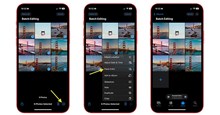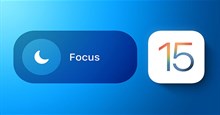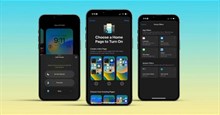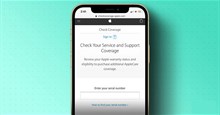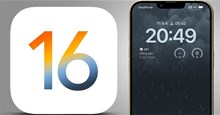Cách thiết lập liên hệ khẩn cấp trên iPhone
iPhone là một thiết bị toàn năng, không chỉ để liên lạc mà nó còn cung cấp nhiều tính năng hữu ích khác. iPhone có thể hỗ trợ người dùng trong trường hợp xảy ra những điều không mong muốn.
IPhone cung cấp một số tính năng để đảm bảo người dùng có thể tiếp cận người thân của mình khi cấp bách và ngược lại. Trong bài viết này, hãy cùng tìm hiểu cách thiết lập số điện thoại khẩn cấp trên iPhone, giúp liên hệ với người thân trong trường hợp người dùng gặp phải bất trắc.
Thiết lập liên hệ khẩn cấp y tế trên iPhone
Khi người dùng liệt kê ai đó là Liên hệ khẩn cấp trong tính năng ID y tế của iPhone, những người khác có thể truy cập số của họ mà không cần phải mở khóa điện thoại. Điều đó có nghĩa là họ có thể gọi cho những số liên hệ khẩn cấp ngay cả khi chủ nhân của iPhone không thể làm được điều này.
Hướng dẫn nhanh
Mở ứng dụng Sức khỏe > nhấn vào ảnh hồ sơ người dùng > ID y tế > Bắt đầu > thêm liên hệ khẩn cấp > chọn một liên hệ có sẵn trong danh bạ > chọn mối quan hệ > nhấn nút Xong.
Hướng dẫn chi tiết
Thêm liên hệ khẩn cấp
Để thêm liên hệ khẩn cấp trên iPhone, hãy làm theo các bước sau:
Bước 1:Mở ứng dụng Sức khỏe và chọn tab Tóm tắt.
Bước 2: Nhấn vào biểu tượng hồ sơ của người dùng ở góc trên cùng bên phải.
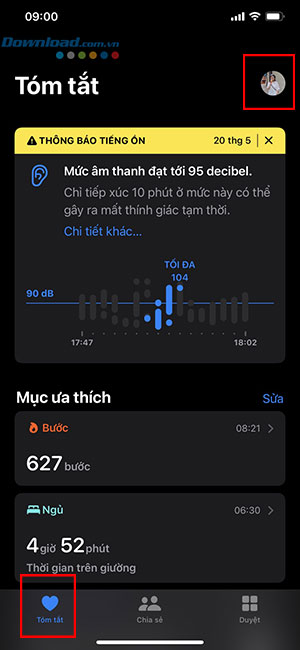
Bước 3: Chọn ID y tế và nhấn vào Bắt đầu.

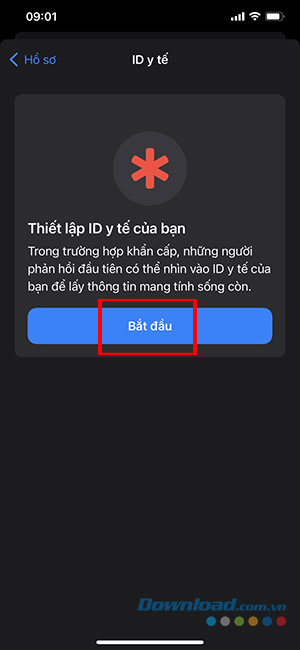
Bước 4: Cuộn xuống và chọn thêm liên hệ khẩn cấp.
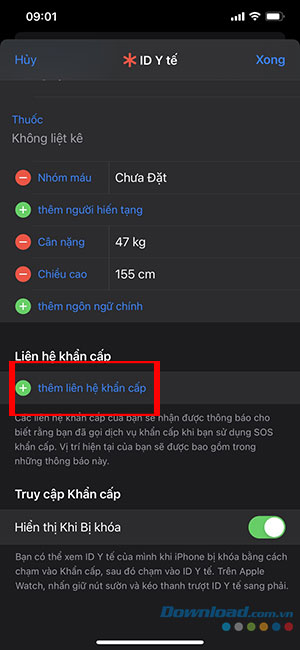
Bước 5: Danh bạ sẽ xuất hiện và người dùng cần chọn một liên hệ trong đó.
Tiếp theo, chỉ định một mối quan hệ và số điện thoại liên hệ sẽ xuất hiện trong danh sách Liên hệ khẩn cấp. Cuối cùng, nhấn Xong để lưu thay đổi.
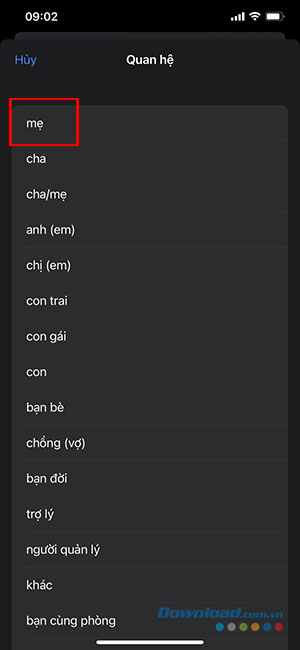
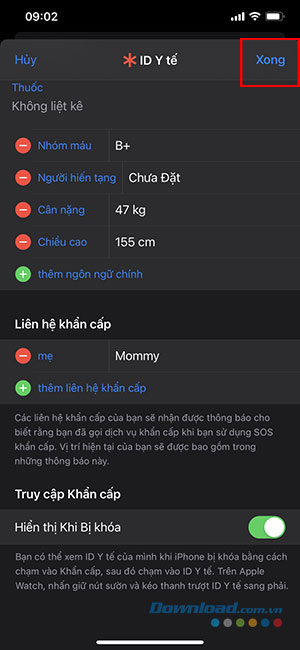
Những người khác hiện có thể tìm và gọi cho các liên hệ khẩn cấp bằng cách nhấn vào trường hợp khẩn cấp trên màn hình khóa của iPhone nếu chủ sở hữu không thể tự cung cấp thông tin. Ngoài ra, người dùng có thể thiết lập tính năng ID y tế để cung cấp thông tin tổng quan về thông tin y tế để sử dụng trong trường hợp khẩn cấp.
Thiết lập bỏ qua khi khẩn cấp trong chế độ tập trung
Chế độ tập trung giúp người dùng tập trung hoàn thành công việc, tuy nhiên nó cũng khiến các cuộc gọi của liên hệ khẩn cấp bị bỏ qua.
Đó là lý do mà việc thêm Bỏ qua khẩn cấp vào hồ sơ của một liên hệ trở nên hữu ích. Người dùng có thể thực hiện việc này bằng cách làm theo các bước sau:
Bước 1: Mở ứng dụng Điện thoại và nhấn vào Danh bạ.
Bước 2: Tìm người đã thêm làm liên hệ khẩn cấp trước đó.
Bước 3: Nhấn vào để xem chi tiết và chọn Sửa ở góc trên cùng bên phải.
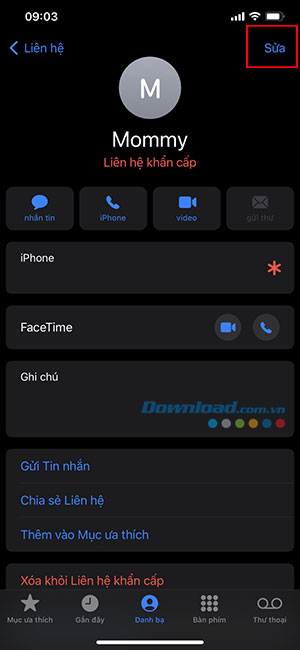
Bước 4: Cuộn xuống để chọn Nhạc chuông.
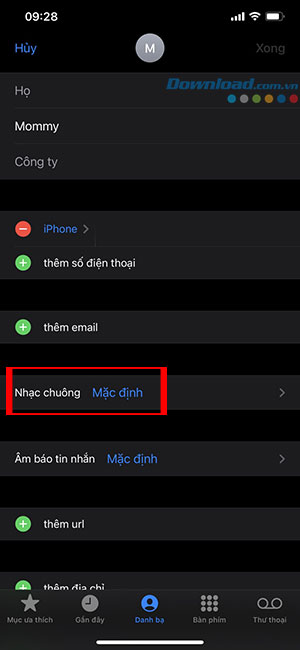
Bước 5: Sau đó, bật công tắc chuyển đổi ở Bỏ qua khẩn cấp và nhấn Xong.
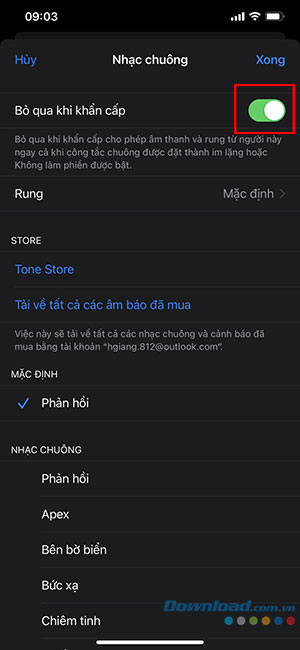
Chia sẻ vị trí với các liên hệ khẩn cấp
Nếu đang ra ngoài du lịch hoặc đi công tác, việc chia sẻ vị trí với người mà mình tin tưởng có thể giúp mọi người thoát khỏi tình huống rắc rối nếu chuyến đi không diễn ra như mong đợi. Có một số cách để người dùng có thể chia sẻ vị trí của mình trên iPhone, bao gồm ứng dụng Tìm.
Dưới đây là cách chia sẻ vị trí của mình cho người khác trong ứng dụng Tìm:
Bước 1: Mở ứng dụng Tìm và chọn tab Tôi. Sau đó bật Chia sẻ vị trí của tôi.
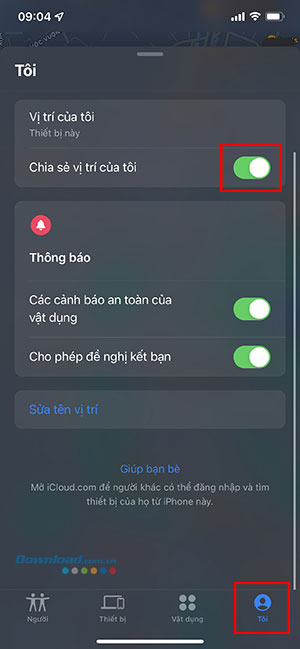
Bước 2: Chuyển sang tab Người và nhấn vào biểu tượng thêm (+) ở góc trên cùng bên phải.
Bước 3: Chọn Chia sẻ vị trí của tôi.
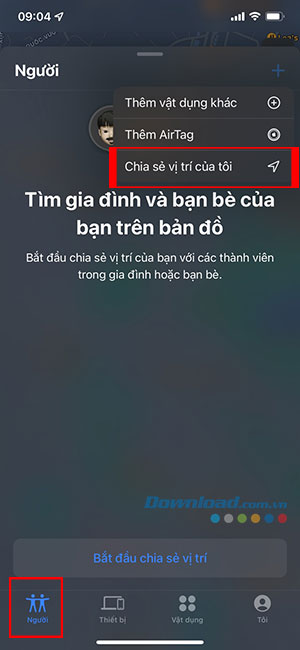
Bước 4: Chọn liên hệ mà mọi người muốn chia sẻ và nhấn Gửi để iPhone sẽ nhắc chọn khoảng thời gian chia sẻ vị trí. Sau khi người dùng xác nhận, liên hệ vừa chọn sẽ nhận được thông báo về vị trí.
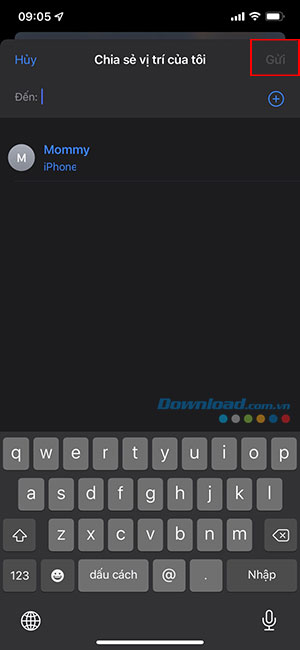
Thủ thuật iPhone
-

Hướng dẫn cập nhật iOS 26 và các tính năng mới
-

Hướng dẫn chỉnh sửa ảnh hàng loạt trên iPhone
-

Hướng dẫn bật thông báo khi iPhone đầy pin 100%
-

Những mẹo tùy chỉnh màn hình khóa đẹp mắt trên iOS 16
-

Top tính năng mới nhất trên iOS 16
-

Hướng dẫn chỉnh sửa và thu hồi tin nhắn iMessage trên iOS 16
-

Hướng dẫn sử dụng tính năng tập trung trên iPhone, Apple Watch và máy tính Mac
-

Cách đổi màn hình khóa trong chế độ Focus trên iOS 16
-

Những cách kiểm tra thời hạn bảo hành iPhone
-

Hướng dẫn hiển thị phần trăm pin trên iOS 16
-

Hướng dẫn theo dõi thời tiết trên màn hình khóa iOS 16
-

Cách bật Adaptive Power để kéo dài thời lượng pin iPhone trên iOS 26